Tudd Intuíció, előadás, szövegalkotás
Abstract: Az előadás foglalkozik a létesítmény a szöveges dokumentum beírja a Word és használata automatizálási eszközök. Az alapvető szabályok Szöveg bevitele és szerkesztése, ha a billentyűzet segítségével. Mivel a koncepció AutoCorrect gépelés közben. A példák használat szabhatóságáról. Leírja, hogyan lehet létrehozni és használni automatikus javítás bejegyzéseinek automatizálására belépő gyakran használt szöveget. Lehetőségeit a speciális karakterek, amikor létrehozunk egy szöveges dokumentumot. Mivel a koncepció egy szabványos szövegre. Leírja, hogyan lehet létrehozni és használni építőköve elem automatizálásához gyakran használt szövegbevitel. Az a lehetőség, hozzá egy fedőlapot a dokumentumhoz, és hozzon létre egy tartalomjegyzék használatán alapuló stílusokat.
Szöveg bevitele a dokumentumban
Amikor írása és szerkesztése szöveges billentyűzet be kell tartaniuk bizonyos szabályokat és irányelveket.
A szöveg mindig bekerül a helyére. ahol a kurzor villog.
Annak ellenére, hogy a lehetőséget a szabad belépés, leggyakrabban beírhatja a szöveget a bal margó az oldal.
Sortörés automatikusan történik, amint az aktuális sor kerül betöltésre. Nem használhatja az Enter gombot, hogy egy új sort. Kényszeríteni egy átmenet egy új vonal létrehozása nélkül egy új bekezdés, nyomja meg a Shift + Enter. A dokumentum nem nyomtatható ki jel - sortörést.
Az átmenet egy új oldal automatikusan tölti, amint az aktuális oldalt. Nem használhatja az Enter billentyűt, hogy az új oldalra. Kényszeríteni egy átmenet egy új oldal, nyomja meg a Ctrl + Enter. A dokumentum bekerül a nem nyomtatható karakterek - oldaltörés.
egy szóköz kerül a szavak között. Újrahitelesítésnél szövegét Word szélességének módosításához szóköz a szavak között. Ha szeretné, hogy az értéke egy üres nem változik, vagy hogy a tér nem volt új sor helyett a szóközt, nyomja meg a Ctrl + Shift + szóköz. A dokumentum kerül beillesztésre Whitespace - nem törhető szóköz.
Nem lehet elválasztani a szavakat kötőjellel (-) gombot. átutalások kerülnek automatikusan a teljes dokumentumban, ha szükséges.
Nem tudja használni a szóközt, hogy megkapjuk a bemélyedés (a „vörös vonal”), vagy a szöveget igazítani a szélessége az oldalt.
írásjelek. ; !. közösen írt szót, majd.
Írásjelek után. ; !. előzi helyet. kivéve azokat az eseteket, amikor ezeket a karaktereket a végén egy bekezdés.
Mielőtt karakter „” ([előzi helyet. Kövesse ezeket a jelzéseket, hogy pontosan egy szó nélkül helyet.
Jelek „”)]> íródnak együtt a szót, majd. Miután ezek a jelek térben kerül. kivéve, ha a feltöltött írásjeleket, hogy írják össze a szót, majd.
A kötőjel (-) van írva együtt a korábbi és későbbi részeiben a szó.
A formáció egy kötőjel (-) jel a szó után egy helyet. majd egy kötőjel, majd egy szóközt, és folytassa a gépelést. Miután belépett a következő szót kötőjellel automatikusan visszaáll egy kötőjel. Ahhoz, hogy adjon meg egy csipetnyi jel is használhatja a Ctrl + - (mínusz a numerikus billentyűzeten). Egy karakter beviteléhez, hosszú kötőjel (-), nyomja meg a gombot Alt + Ctrl + - (mínusz a numerikus billentyűzeten).
Karakterek helytelenül megadott törölhető. Karakter törléséhez a jogot a kurzort. szükséges nyomja meg a gombot a billentyűzeten törlése. és törli a karaktert a kurzor bal oldalán. - Back Space billentyűt. A kombináció a Ctrl + Delete törli a szöveget a kurzor jobbra a legközelebbi hely, vagy írásjelet. A Ctrl + Backspace törli a szöveget a kurzortól balra, amíg a következő helyre vagy írásjelet.
Használata Automatikus javítás gépelés közben
A Automatikus javítás
Automatikus javítás funkció használható automatikus hibák kijavítására és helyesírási amikor szöveget, és adjon meg néhány speciális karaktereket.
Például ha beírja a billentyűzet a szó „elegendő” azt automatikusan helyettesíti a helyes írásmódját - „megfelelő”. Vagy például, amikor belép a karakterkészlet „==>”, akkor automatikusan helyettesíti a zsír nyíl szimbólum.
Ezen kívül automatikusan korrigálni néhány beviteli hibák, például két nagybetűvel elején szavak helyébe az egyetlen főváros, kisbetűvel az elején a mondat helyébe nagybetűs, stb
Ha lebeg az egérmutatót a szöveg automatikusan korrigálja, van egy kis kék doboz, ami, ha lebeg a mutató átváltozik egy kattintással az Automatikus javítási beállítások. és maga a szöveg szürkén (ábra. 4.1). A visszavonás a korrekció, vagy engedélyezze vagy tiltsa le az Automatikus javítási beállítások.

Automatikus javítás működik minden nyelven támogatott Word.
Állítsa az Automatikus javítási beállítások
Akkor engedélyezze vagy tiltsa le néhány Automatikus javítás beállításai.
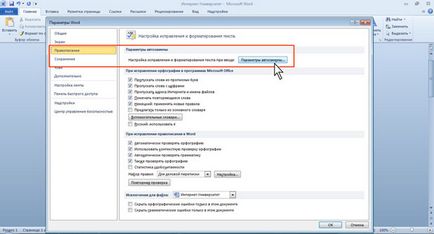
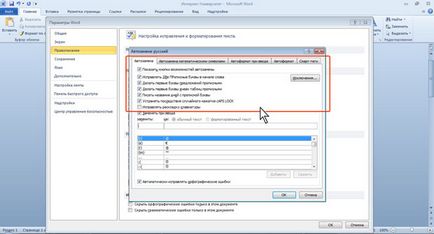
Létrehozása automatikus javítási bejegyzések
Automatikus javítás lehet használni, hogy adja meg a gyakran használt szövegek, táblázatok, képek és egyéb objektumok.
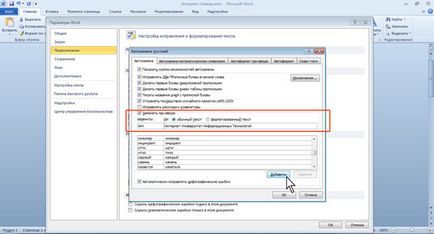
AutoCorrect dolgozni, adja meg az Automatikus javítás karaktert, majd nyomja meg a billentyűzet szóköz vagy Enter. Szimbólumok automatikusan cserélje le AutoCorrect.
Automatikus javítás elem van tárolva egy bizonyos változata a Microsoft Office programcsomagot, ahol létrejött. Ez mindenki számára elérhető a Microsoft Office alkalmazásokban.
Automatikus javítás elem mérete nem korlátozott. Ez nem csak szöveget, hanem táblázatokat, ábrákat, speciális karakterek, stb
Eltávolítása Automatikus javítás bejegyzés
Tévesen létrehozott vagy már nincs szükség AutoCorrect bejegyzéseket lehet hagyni.
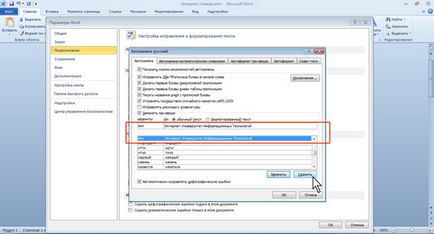
Mégsem Törlés AutoCorrect elem lehetetlen.